CRM.id memudahkan Anda dalam mengelola pengguna untuk memastikan alur kerja yang efisien dan terorganisir. Dalam artikel ini, kami akan membahas cara mengatur pengguna mulai dari menambah pengguna baru, mengubah informasi pengguna yang sudah ada, dan menghapus pengguna di CRM.id.
Ikuti langkah-langkah berikut untuk mengoptimalkan penggunaan sistem CRM.id di bisnis Anda.
Cara Menambah Pengguna Baru
Berikut langkah-langkah menambah pengguna baru di CRM.id:
1. Masuk ke Akun CRM.id
- Login ke akun CRM.id Anda dengan memasukkan email dan password.
- Pastikan Anda memiliki hak akses admin untuk menambah pengguna baru.
2. Navigasi ke Menu Pengguna
- Setelah berhasil login, klik pada menu “Pengaturan”
- Pilih “Pengguna” untuk membuka daftar pengguna yang sudah ada.
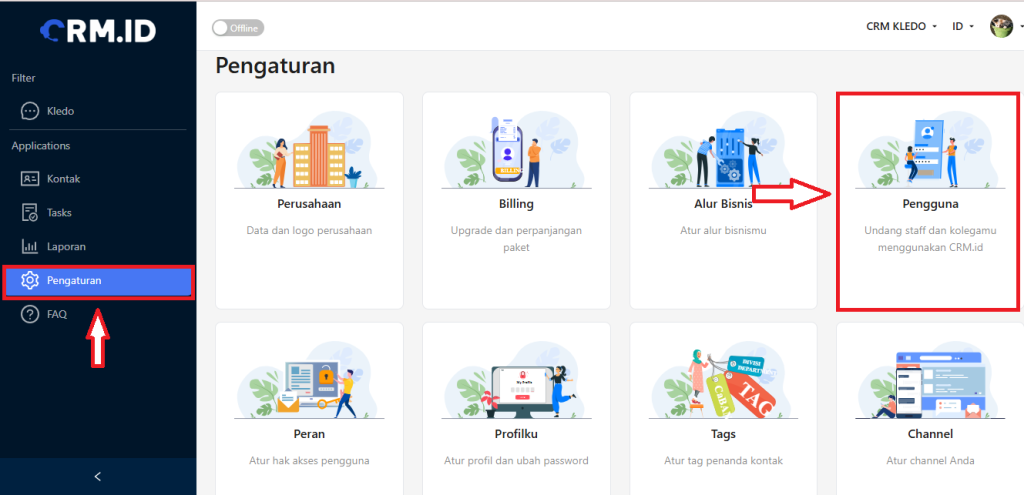
3. Tambahkan Pengguna Baru
- Klik tombol “Tambah Pengguna” di bagian bawah halaman.
- Isi informasi pengguna baru seperti:
- Peran atau Hak Akses
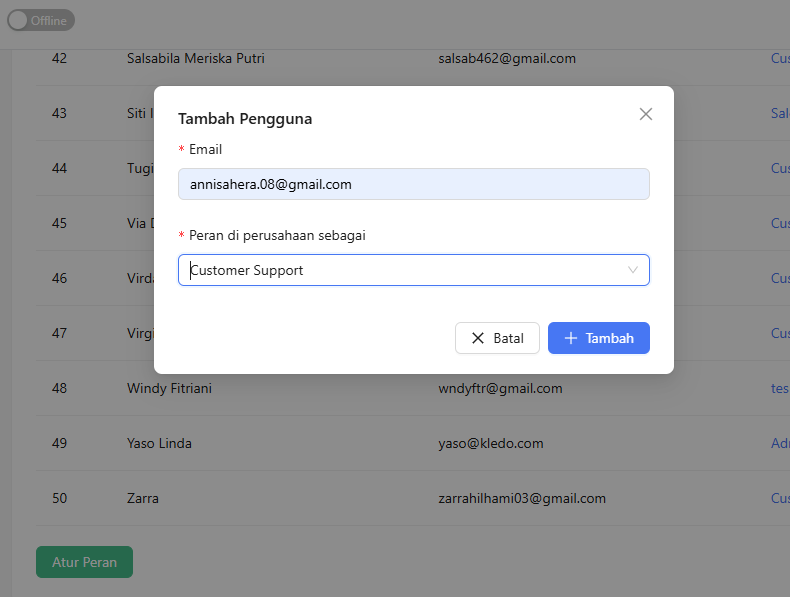
4. Simpan dan Kirim Undangan
- Setelah semua data terisi, klik “Simpan”.
- CRM.id akan otomatis mengirimkan undangan ke email pengguna baru untuk mengaktifkan akunnya.
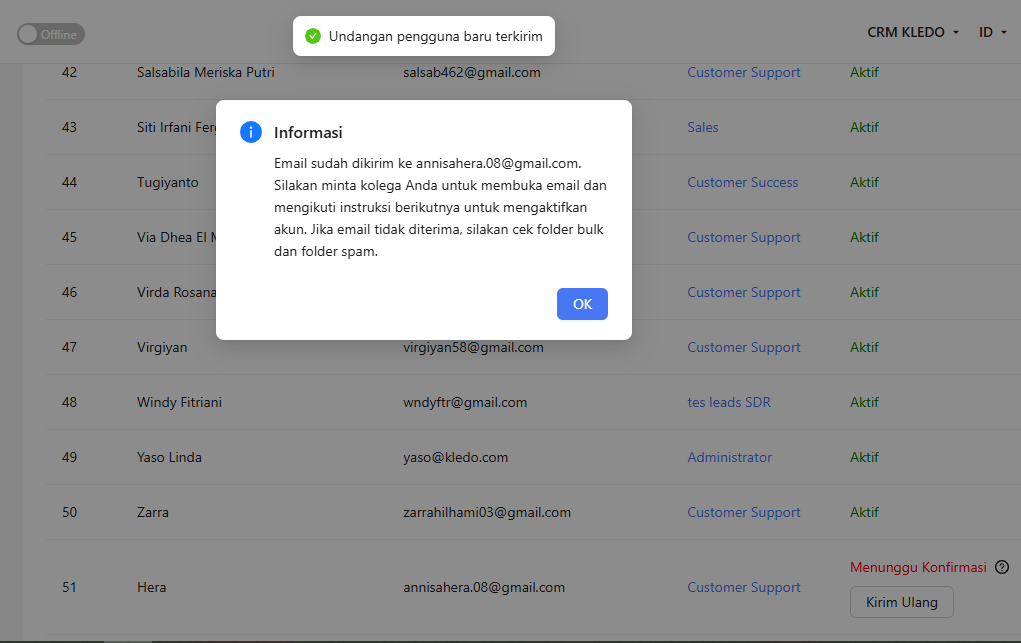
Cara Mengubah Informasi Pengguna
Jika ada perubahan data pengguna seperti perubahan jabatan atau email, Anda bisa mengikuti langkah-langkah berikut:
1. Akses Daftar Pengguna
- Masuk ke “Pengaturan” > “Pengguna”.
- Cari nama pengguna yang ingin diubah datanya.
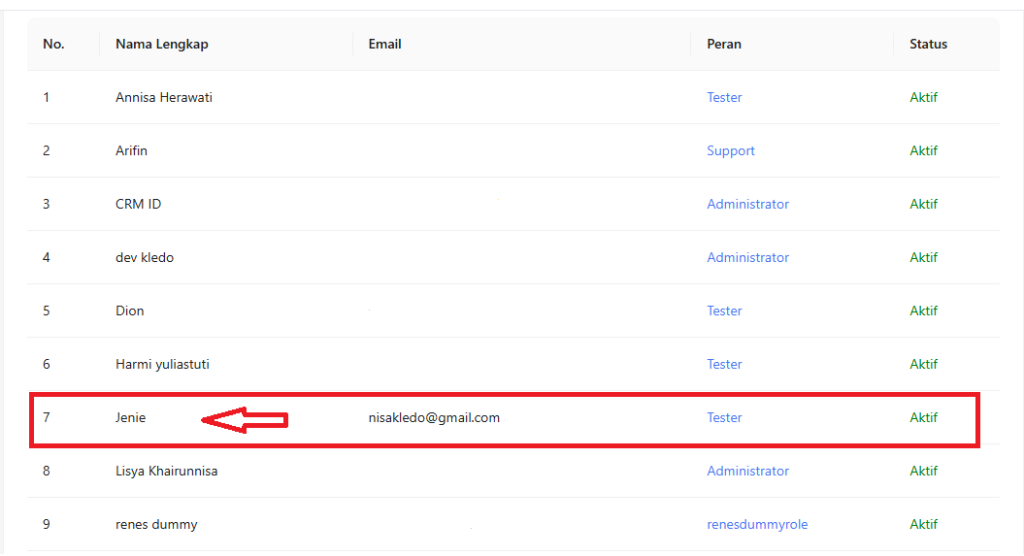
2. Edit Informasi Pengguna
Ubah informasi yang diperlukan, seperti:
- Nama lengkap
- Peran atau Hak Akses
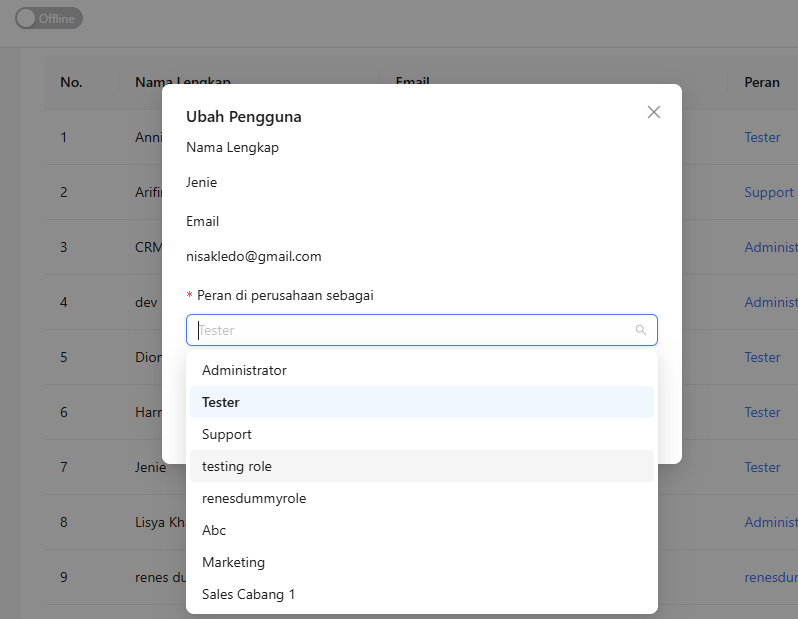
3. Simpan Perubahan
Setelah melakukan perubahan, klik “Simpan”.
Perubahan akan langsung diterapkan dan pengguna akan menerima notifikasi email jika ada perubahan pada email atau hak akses mereka.
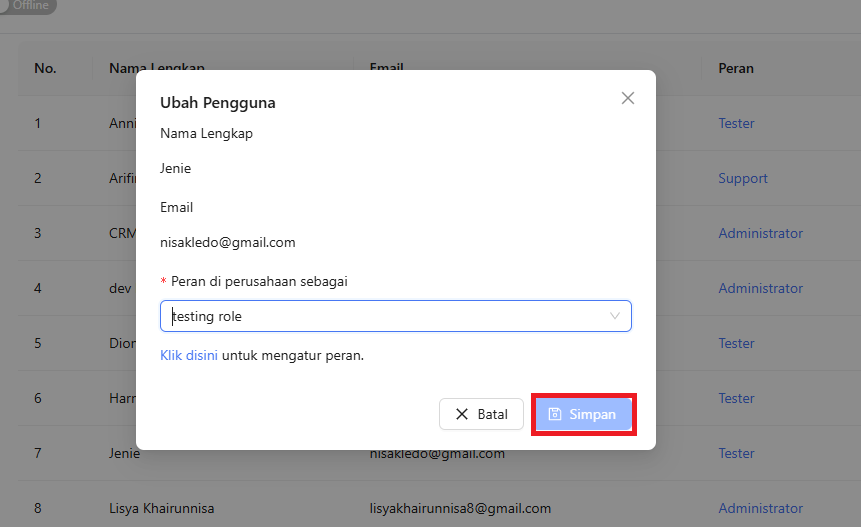
Cara Menghapus Pengguna
Untuk menghapus pengguna yang sudah tidak aktif atau tidak lagi bekerja di perusahaan, lakukan langkah berikut:
1. Masuk ke Menu Pengguna
- Akses menu “Pengaturan” > “Pengguna”.
- Klik tab “Hapus” di bagian bawah halaman pengguna.
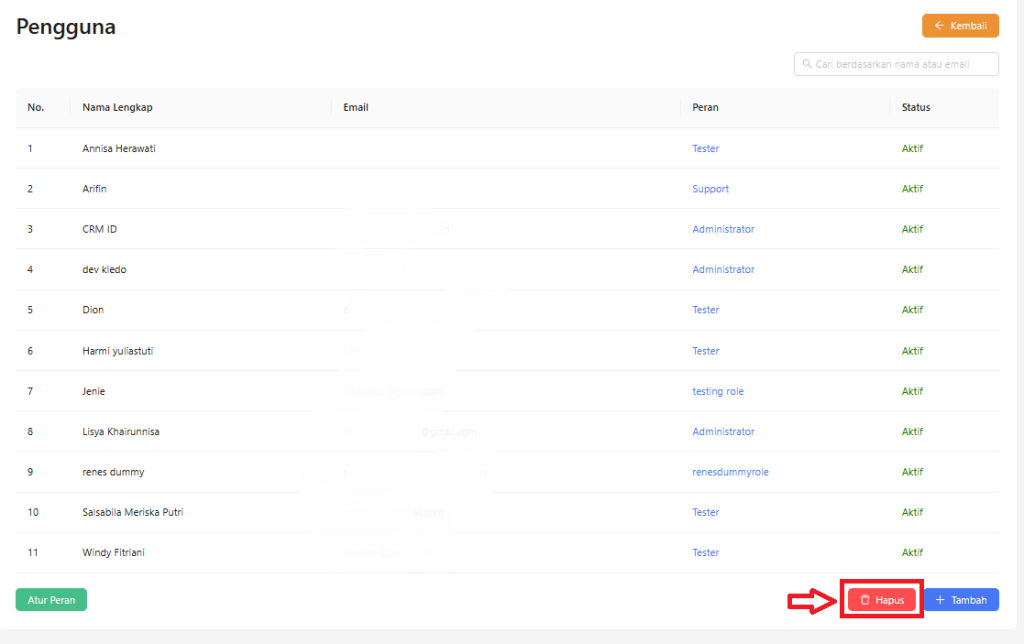
2. Hapus Pengguna
- Akan muncul pop up penghapusan > pilih nama pengguna yang akan dihapus
- Klik “Hapus” untuk mengonfirmasi.
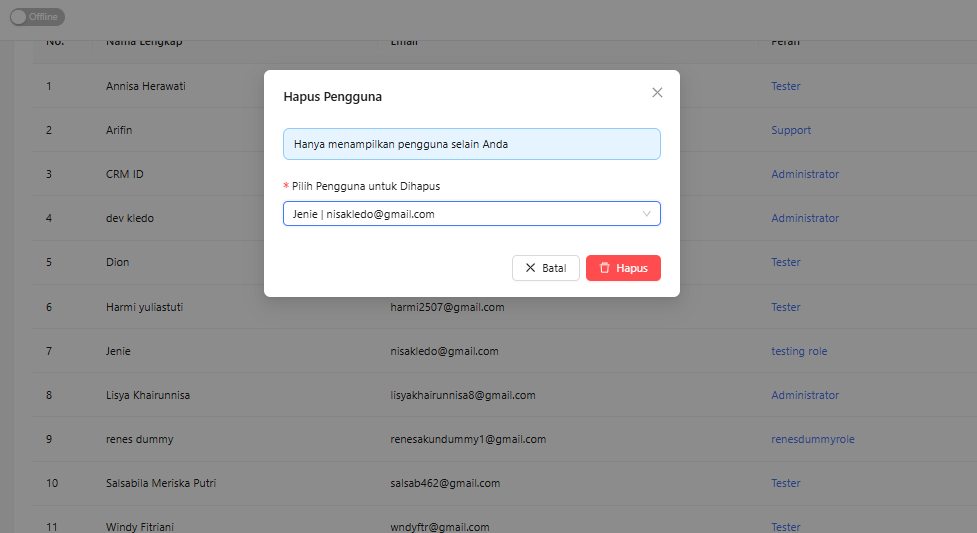
3. Konfirmasi Penghapusan
Klik “Ya” untuk mengonfirmasi penghapusan. Setelah dikonfirmasi, pengguna akan dihapus dari sistem dan semua akses dan hak pengguna tersebut akan dicabut secara otomatis.
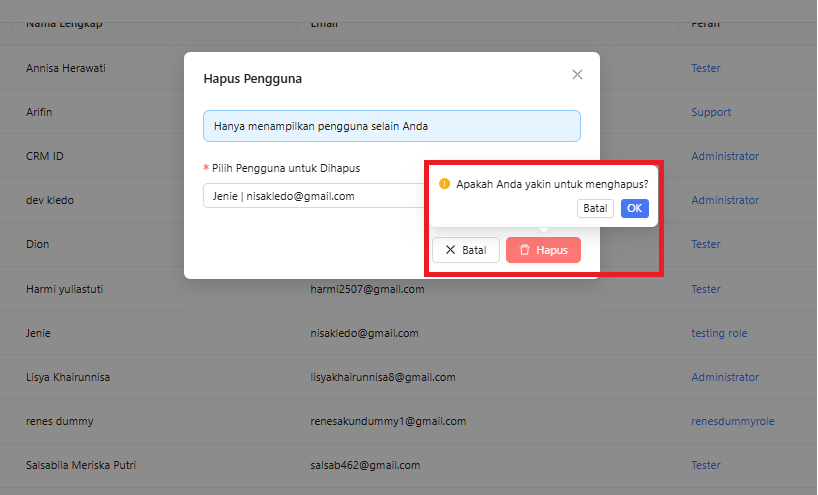
Kesimpulan
Mengelola pengguna di CRM.id sangat mudah dengan fitur manajemen pengguna yang lengkap. Anda dapat menambah pengguna baru, mengubah informasi pengguna yang sudah ada, hingga menghapus pengguna yang sudah tidak aktif. Dengan mengikuti panduan di atas, Anda dapat mengoptimalkan penggunaan CRM.id untuk kebutuhan bisnis Anda.
Jika Anda tertarik menggunakan CRM.ID, klik tautan ini untuk menjadwalkan demo.